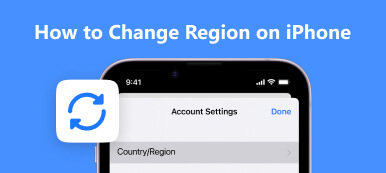Safari는 iPhone, iPad 및 Mac과 같은 Apple 장치의 기본 웹 브라우저입니다. 이전 iPhone 모델에서만 Safari를 기본 브라우저로 설정할 수 있습니다. 그러나 Apple에서는 타사 브라우저를 기본 iPhone 브라우저로 만들 수 있습니다. 이 게시물은 당신을 보여줄 것입니다 iPhone에서 기본 브라우저를 변경하는 방법. Chrome, Edge, Yahoo 또는 다른 브라우저를 기본 iPhone 브라우저로 선택할 수 있습니다.
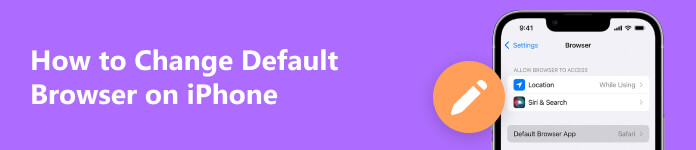
- 부품 1. iPhone에서 기본 브라우저 변경
- 2 부분. iPhone에서 Chrome을 기본 브라우저로 설정
- 부품 3. iPhone에서 기본 브라우저를 변경하는 방법에 대한 FAQ
부품 1. iPhone에서 기본 브라우저를 변경하는 방법
iPhone에서 iOS 14 이상을 실행하는 경우 기본 웹 브라우저를 변경하고 웹 사이트 링크를 클릭할 때 열리는 앱을 설정할 수 있습니다. 아래 단계에 따라 iPhone 또는 iPad에서 Safari 대신 Google Chrome 또는 다른 브라우저를 사용할 수 있습니다.
1단계먼저 iPhone이 iOS 14 이상 버전을 실행하는지 확인하십시오. 당신은 열 수 있습니다 설정 앱, 탭 일반 을 선택하고 소개 그것을 확인하는 옵션.
2단계Chrome, Edge, Firefox 또는 다른 브라우저를 iPhone의 기본 브라우저로 설정하려면 먼저 브라우저 앱을 다운로드해야 합니다. App Store로 이동하여 검색 필드를 탭하고 대상 브라우저를 검색한 다음 iOS 기기에 설치할 수 있습니다.
3단계설정 앱으로 돌아가서 아래로 스크롤하여 브라우저 앱을 찾습니다. 수도꼭지 기본 브라우저 앱 원하는 것을 기본 iPhone 브라우저로 설정하십시오.
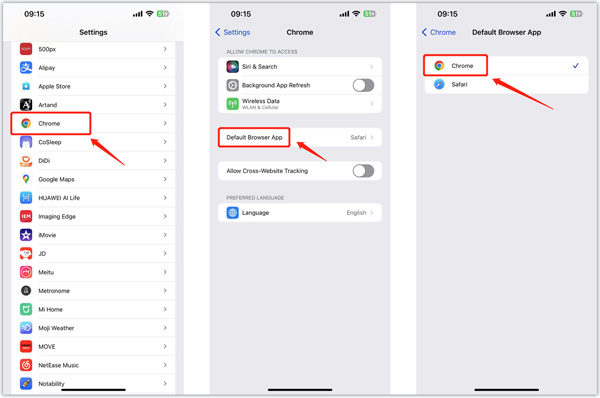
부품 2. iPhone에서 Chrome을 기본 브라우저로 설정하는 방법
위의 방법 외에도 앱에서 Chrome을 기본 iPhone 브라우저로 직접 설정할 수도 있습니다. iPhone에 Chrome 앱을 설치했는지 확인하고 다음 가이드에 따라 Chrome을 기본 iPhone 브라우저로 설정하세요.
1단계 iPhone에서 Chrome 앱을 열고 점 3개 오른쪽 하단에 있는 버튼을 클릭하세요. 다음을 선택하세요. 설정 옵션을 선택한 다음 기본 브라우저.
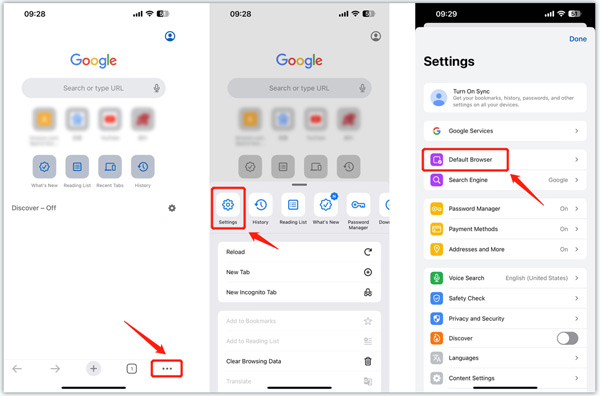
2단계가볍게 두드리다 Chrome 설정 열기 기본 브라우저 인터페이스에서. 수도꼭지 기본 브라우저 앱 그리고 나서 크롬 iPhone의 기본 브라우저. 그런 다음 웹사이트 링크를 클릭하면 Chrome 앱이 자동으로 열립니다.
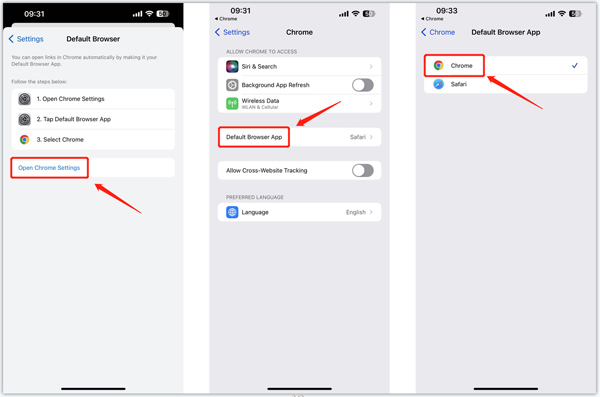
알고 싶은 모든 기능을 갖춘 iOS 시스템 복구
iPhone을 매일 사용하는 동안 일부 시스템 문제에 직면할 수 있습니다. 이 권장 Apeaksoft iOS 시스템 복구 다양한 iOS 오류를 수정하고, 비활성화된 iPhone에서 데이터를 보호하고, iOS를 복구 및 복원하고, 충돌한 iOS를 정상으로 복구하는 등의 작업을 할 수 있습니다.

4,000,000+ 다운로드
 와 연관되다:
와 연관되다:부품 3. iPhone에서 기본 브라우저를 변경하는 방법에 대한 FAQ
iPhone에서 기본 브라우저를 Safari로 다시 변경하려면 어떻게 해야 합니까?
iPhone에서 다른 모든 브라우저 앱을 삭제하면 iOS가 자동으로 Safari를 기본 브라우저 앱으로 설정합니다. 또한 설정으로 이동하여 아래로 스크롤하여 Safari를 선택한 다음 기본 브라우저 앱을 탭하고 Safari를 iPhone의 기본 브라우저로 설정할 수 있습니다.
iPhone에서 검색 엔진을 어디에 설정합니까?
Safari는 iPhone에서 다양한 검색 엔진을 사용할 수 있습니다. Safari의 검색 엔진을 변경하고 설정하려면 설정 앱을 열고 아래로 스크롤하여 Safari를 탭한 다음 검색 엔진 옵션으로 이동합니다. 필요에 따라 Google, Bing, Yahoo 또는 다른 검색 엔진을 선택할 수 있습니다.
모든 Safari 검색 기록 및 웹 사이트 데이터를 어떻게 지우나요?
인터넷 사용 기록 및 쿠키를 삭제하려면 설정 앱으로 이동하여 Safari를 선택한 다음 기록 및 웹 사이트 데이터 지우기를 누릅니다. 이 작업은 Safari에서 생성된 기록, 쿠키 및 기타 브라우징 데이터를 제거합니다. 이 단계에서 모든 쿠키 차단 기능을 활성화할 수도 있습니다.
결론
iPhone에서 링크를 계속해서 열 때 웹 브라우저를 전환하는 것은 실망스럽습니다. 링크를 열고 웹 사이트를 방문하는 데 Safari를 사용하지 않으려면 iPhone 기본 브라우저를 Google Chrome, Edge 또는 Yahoo와 같은 선호하는 브라우저로 전환하십시오. 위의 두 가지 방법을 사용하여 iPhone의 기본 브라우저를 쉽게 변경하고 설정할 수 있습니다. 더 궁금한 사항은 iPhone에서 기본 브라우저 변경, 아래 댓글 섹션에서 메시지를 보낼 수 있습니다.